Docker安装和使用
一、Docker安装
Docker支持以下的CentOS版本:
1、CentOS 7 (64-bit)
2、CentOS 6.5 (64-bit) 或更高的版本
二、安装前提条件
1、运行64位CPU架构的计算机(只能是x86_64或amd64),目前不支持32位CPU。
2、运行Linux 3.8或更高版本内核,虽然2.6.x后版本也能运行Docker,但结果会有不同。
3、内核必须支持一种适合的存储驱动(Storage Driver)
1)Device Manager
2)AUFS
3)vfs
4)btrfs
注:默认存储驱动通常是Device Mapper,内核必须支持并开启cgroup和命名空间(namespace)功能
三、当前安装环境
首先先开启服务器的虚拟化功能(这里的虚拟机就在处理器里勾选虚拟化功能第一个选项即可)
1、系统: Centos7-83.10.0-327.el7.x86_64
2、桥接IP:192.168.152.158
注:清空并关闭以上环境主机的防火墙和selinux
关闭防火墙 systemctl stop firewalld.service
禁止防火墙开机自启 systemctl disable firewalld.service
关闭selinux sed -i 's/SELINUX=enforcing /SELINUX=disabled/g'
/etc/sysconfig/selinux
重启 reboot
四、安装Docker
1、检查默认存储驱动(两种查看方式)
ls -l /sys/class/misc/device-mapper 或 grep device-mapper /proc/devices


注:命令结果有输出即为支持,如未有任何输出则需安装device-mapper软件包,并使用modprobe dm_mod加载该模块。
2、安装Docker yum -y install docker-io
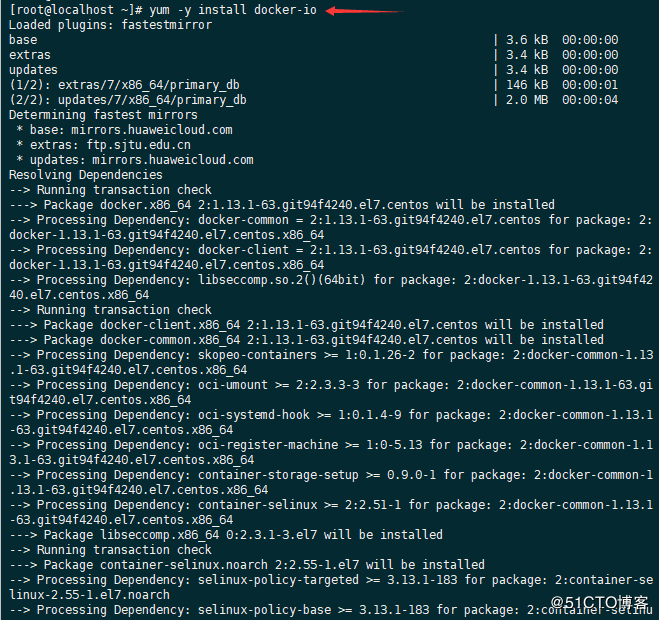

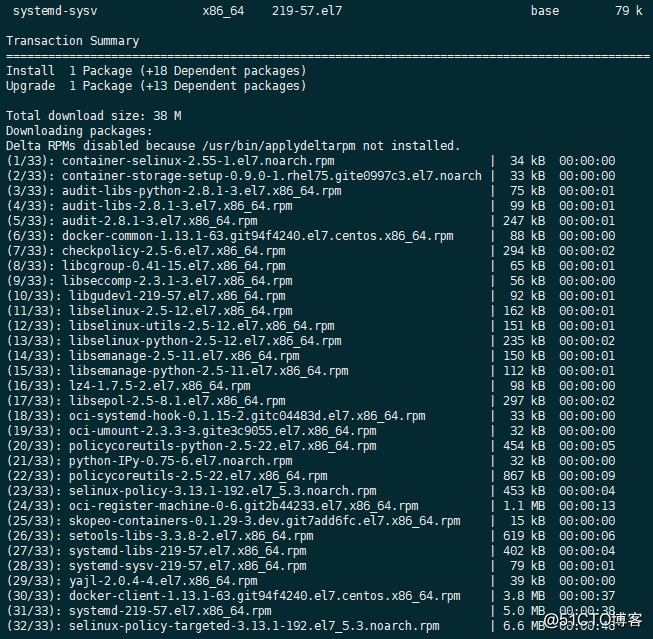
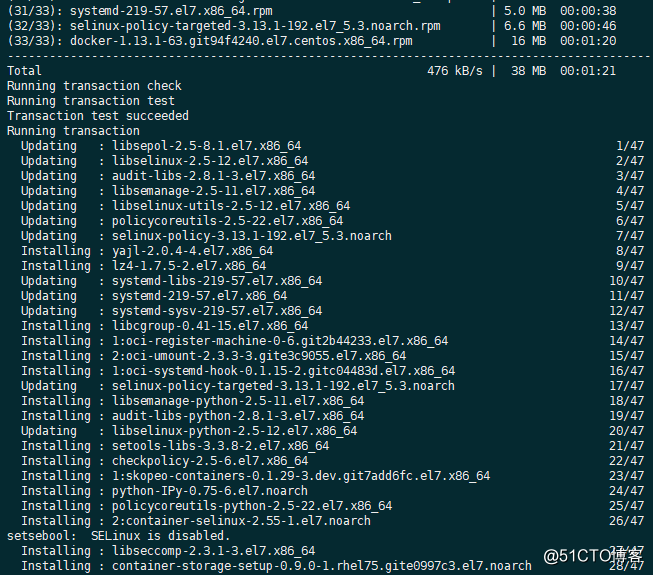
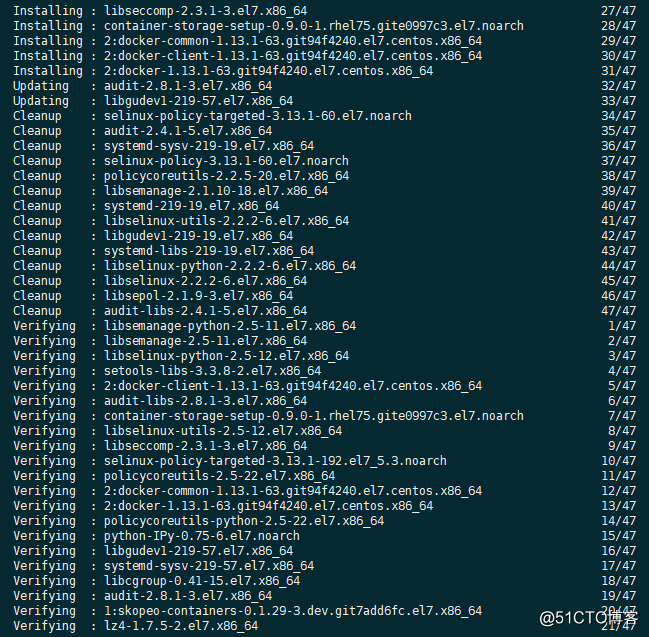
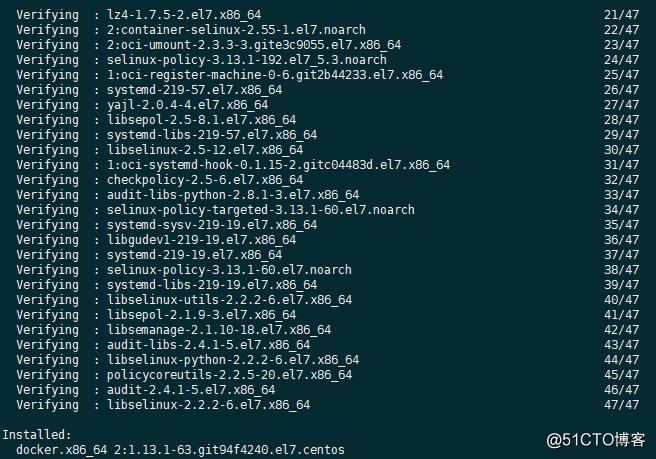
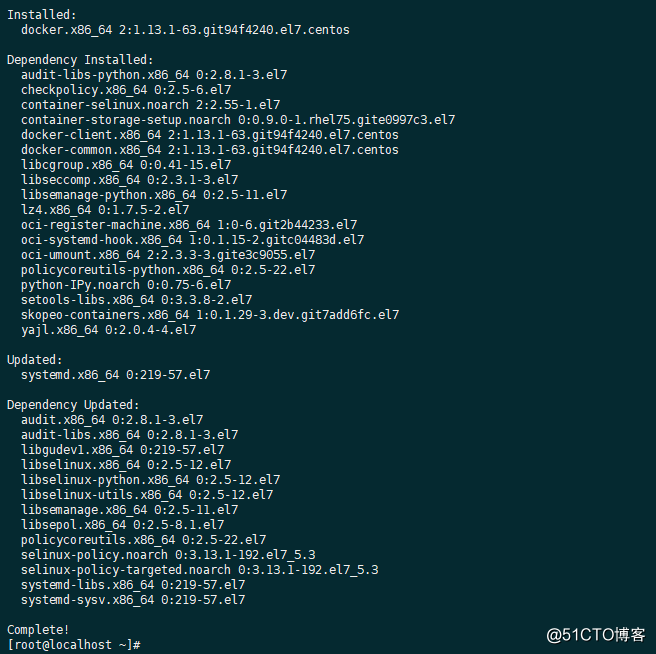
3、启动Docker守护进程
1)启动docker systemctl start docker
2)设置docker开机自启 systemctl enable docker
3)查看docker状态 docker info
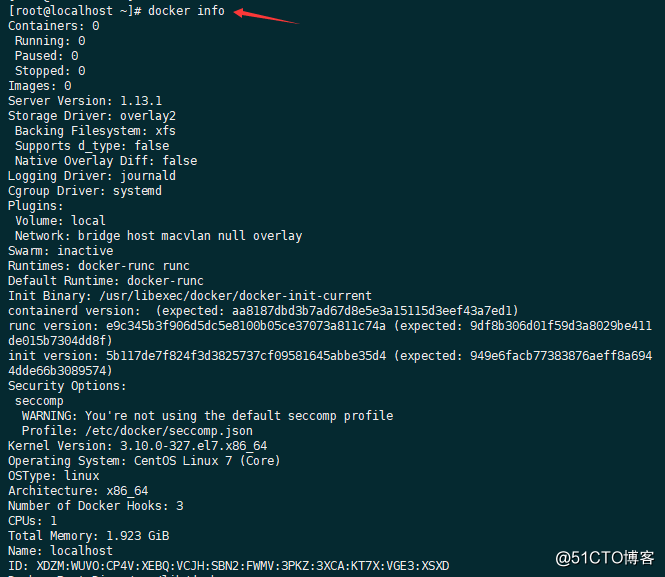
注:以上操作已完成docker安装,具体命令使用方式:命令